Трафаретные шрифты онлайн. Создание трафарета в MS Word
Трафарет — это специальное приспособление, которое используют для нанесения одинаковых букв и цифр на большое количество поверхностей. Трафарет может быть простым листом из бумаги, пленки или другого удобного для вырезания материала, в котором прорезаны сквозные отверстия нужной формы. Через эти отверстия проходит красящее вещество и составляет общую картину.
Самый простой трафарет раньше можно было купить в любом канцелярском магазине. Он предназначался для создания надписей или просто букв и цифр определенным шрифтом. Сейчас же, легче всего сделать свой собственный трафарет, напечатав на принтере и вырезав нужные отверстия. В этой статье мы рассмотрим процесс создания трафарета при помощи Microsoft Word.
Как вы уже догадались, в нашем примере материалом для трафарета будет обычная бумага. Также материалом может быть пленка или картон, если ваш принтер умеет работать с таким материалом.
Для начала, вам потребуется выбрать шрифт для трафарета. В принципе, вы можете использовать любой шрифт для своего трафарета. Однако учтите, что в таком случае, при вырезании трафарета вам нужно будет продумать саму конструкцию, в которую должны входить перемычки. Это желательно сделать для букв у которых есть замкнутые контуры. Такие буквы как О, А, Д и тд, должны быть выполнены с перемычками, иначе их внутренние части будут залиты сплошным цветом. Иногда это не критично, но для общей картины, желательно делать с внутренними пустотами.
Вот, к примеру один из шрифтов, латинские буквы которого не имеют замкнутых контуров. Название шрифта «Bauhaus 93». Но в примере я не буду использовать этот шрифт. Хотелось бы вспомнить, как выглядели старые советские трафареты. Найти шрифт такого трафарета в интернете не составит труда. Для тех кто не хочет лишний раз напрягаться, вот ссылка для скачивания. Сам шрифт называется «Trafaret Kit Transparent». Видимо создатель этого шрифта сам родом из СНГ или России.
Теперь вам необходимо установить этот шрифт в вашу операционную систему. Прежде чем это делать, желательно закрыть окно Word, что бы шрифт мог нормально интегрироваться при установке. Откройте архив и извлеките данный файл шрифта. Далее откройте данный файл двойным кликом по нему. И нажмите кнопку «Установить» или «Install»:
Теперь этот шрифт установлен у вас в системе. Откройте ворд и напишите нужную фразу или целый алфавит для трафарета. Смените шрифт на установленный ранее. Отредактируйте ориентацию страницы и размер шрифта, если это потребуется. Ориентацию страницы можно поменять на вкладке «Разметка страницы» → «Ориентация». После выполнения всех операций ваш трафарет готов.
Вопрос о том, как сделать трафарет в программе Microsoft Word, интересует многих пользователей. Проблема в том, что найти на него вменяемый ответ на просторах интернета не так уж и просто. Если и вас интересует эта тема, вы обратились по адресу, но для начала давайте разберемся, что представляет собой трафарет.
Трафарет — это «продырявленная пластинка», по крайней мере, таково значение этого слова в точном переводе с итальянского. Кратко о том, как сделать такую «пластинку» мы расскажем во второй половине этой статьи, а непосредственно ниже мы поделимся с вами тем, как создать основу для традиционного трафарета в Ворде.
Если вы готовы серьезно заморочиться, параллельно подключив фантазию, для создания трафарета вполне можно использовать любой шрифт, представленный в стандартном наборе программы. Главное, когда он будет распечатан на бумаге, сделать перемычки — места, которые не будут вырезаться в буквах, ограниченных контуром.
Собственно, если вы готовы так попотеть над трафаретом, непонятно, зачем вам наша инструкция, так как в вашем распоряжении есть все шрифты MS Word. Выбираете понравившийся, пишите слово или набираете алфавит и печатаете на принтере, а затем вырезаете их по контуру, не забывая о перемычках.
Если же вы не готовы тратить столько сил, времени и энергии и трафарет классического вида вас вполне устраивает, наша с вами задача — найти, скачать и установить тот самый классический трафаретный шрифт.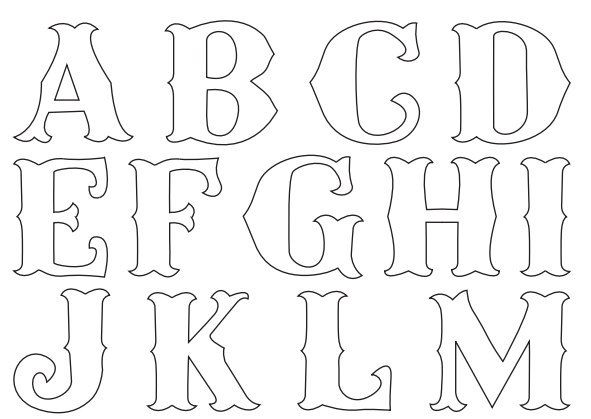 От изнурительного поиска мы готовы вас избавить — мы все нашли самостоятельно.
От изнурительного поиска мы готовы вас избавить — мы все нашли самостоятельно.
Шрифт Trafaret Kit Transparent полностью имитирует старые добрые советские трафареты ТШ-1 с одним приятным бонусом — помимо русского языка в нем есть еще и английский, а также ряд других символов, отсутствующих в оригинале. Скачать его можно сайта автора.
Установка шрифта
Чтобы загруженный вами шрифт появился в Ворде, сначала его необходимо установить в систему. Собственно, после этого он автоматически отобразится в программе. О том, как это сделать, вы можете узнать из нашей статьи.
Создание основы для трафарета
Выберите Trafaret Kit Transparent из списка доступных в Ворде шрифтов и создайте в нем нужную надпись. Если же вам нужен алфавитный трафарет, напишите на странице документа алфавит. По необходимости можно добавить и другие символы.
Стандартная книжная ориентация листа в Ворде — не самое подходящее решение для создания трафарета. На альбомной странице он будет смотреться более привычно. Изменить положение страницы поможет наша инструкция.
На альбомной странице он будет смотреться более привычно. Изменить положение страницы поможет наша инструкция.
Теперь текст нужно отформатировать. Задайте подходящий размер, выберите подходящее положение на странице, установите достаточные отступы и интервалы, как между буквами, так и между словами. Наша инструкция поможет вам все это сделать.
Возможно, стандартного формата листа А4 вам будет недостаточно. Если вы хотите изменить его на больший (A3, к примеру), наша статья поможет вам это сделать.
Примечание: Изменяя формат листа, не забывайте соразмерно изменить размер шрифта и сопутствующие параметры. Не менее важными в данном случае являются возможности принтера, на котором трафарет будет распечатываться — поддержка выбранного формата бумаги обязательна.
Печать трафарета
Написав алфавит или надпись, отформатировав этот текст, можно смело переходить к печати документа. Если вы еще не знаете, как это сделать, обязательно ознакомьтесь с нашей инструкцией.
Создание трафарета
Как вы понимаете, толку от трафарета, распечатанного на обычном листике бумаги, практически никакого. Больше одного раза им вряд можно будет воспользоваться. Именно поэтому распечатанную страницу с основой для трафарета необходимо «укрепить». Для этого вам понадобится следующее:
- Картон или полимерная пленка;
- Копирка;
- Ножницы;
- Сапожный или канцелярский нож;
- Ручка или карандаш;
- Доска;
- Ламинатор (опционально).
Распечатанный текст необходимо перевести на картон или пластик. В случае перевода на картон, сделать это поможет обычная копирка (копировальная бумага). Страницу с трафаретом нужно просто наложить на картон, разместив между ними копирку, а затем обвести контур букв карандашом или ручкой. Если копировальной бумаги нет, можно продавить контуры букв ручкой. Аналогичное можно проделать и с прозрачным пластиком.
И все же, с прозрачным пластиком удобнее, да и просто правильнее будет поступить немного иначе.
После того, как созданная в Ворде основа для трафарета будет перенесена на картон или пластик, останется только вырезать пустые места с помощью ножниц или ножа. Главное, делать это строго по линии. Вести нож по границе буквы несложно, а вот ножницы изначально нужно «вгонять» в то место, которое будет вырезано, но не в саму грань. Пластик лучше резать острым ножом, предварительно разместив его на прочной доске.
Если под рукой у вас имеется ламинатор, распечатанный лист бумаги с основой для трафарета можно заламинировать. Сделав это, вырежьте буквы по контуру канцелярским ножом или ножницами.
Создавая трафарет в Word, особенно, если это алфавит, старайтесь сделать расстояние между букв (со всех сторон) не меньше их ширины и высоты. Если для представления текста это не критично, расстояние можно сделать и немного больше.
Если для создания трафарета вы использовали не предложенный нами шрифт Trafaret Kit Transparent, а любой другой (не трафаретный), представленный в стандартном наборе Ворда, напомним еще раз, не забывайте о перемычках в буквах. Для букв, контур которых ограничен внутренним пространством (очевидный пример — буквы «О» и «В», цифра «8»), таких перемычек должно быть не менее двух.
Для букв, контур которых ограничен внутренним пространством (очевидный пример — буквы «О» и «В», цифра «8»), таких перемычек должно быть не менее двух.
Вот, собственно, и все, теперь вы знаете не только о том, как в сделать в Word основу для трафарета, но и о том, как сделать полноценный, плотный трафарет своими руками.
Помнится, когда я учился в школе, был еще Великий Могучий Советский Союз и среди учащихся были весьма популярны линейки-трафареты. Мы подписывали трафаретными буквами тетради, составляли интересные, как нам казалось, тексты и пытались реализовать свои детские творческие идеи. Время шло, все это стало никому не нужным, а с появлением графических редакторов, таких, как фотошоп, стало проще раскрывать и развивать свои таланты. Я бы не сказал, что трафаретный шрифт кириллица сейчас в тренде, но небольшой спрос на него все же есть. К примеру трафаретный шрифт по Госту 14192-96. Это межгосударственный стандарт маркировки грузов. В моей коллекции он тоже присутствует. не говоря о том, что он идеально подойдет для ретро стилизации работ как в Word, так и Coreldraw и Photoshop, но так же используется там, где применение любого другого шрифта недопустимо.
не говоря о том, что он идеально подойдет для ретро стилизации работ как в Word, так и Coreldraw и Photoshop, но так же используется там, где применение любого другого шрифта недопустимо.
Трафаретный шрифт русский и английский
Не все трафаретные шрифты универсальны. То есть писать ими можно как по русски, так и английски. Но я выбрал 8 самых выдающихся, на мой взгляд. Один из них наиболее популярный, это шрифт Trafaret Kit
Помнится, когда я учился в школе, был еще Великий Могучий Советский Союз и среди учащихся были весьма популярны линейки-трафареты. Мы подписывали трафаретными буквами тетради, составляли интересные, как нам казалось, тексты и пытались реализовать свои детские творческие идеи. Время шло, все это стало никому не нужным, а с появлением графических редакторов, таких, как фотошоп, стало проще раскрывать и развивать свои таланты. Я бы не сказал, что трафаретный шрифт кириллица сейчас в тренде, но небольшой спрос на него все же есть. К примеру трафаретный шрифт по Госту 14192-96. Это межгосударственный стандарт маркировки грузов. В моей коллекции он тоже присутствует. не говоря о том, что он идеально подойдет для ретро стилизации работ как в Word, так и Coreldraw и Photoshop, но так же используется там, где применение любого другого шрифта недопустимо.
К примеру трафаретный шрифт по Госту 14192-96. Это межгосударственный стандарт маркировки грузов. В моей коллекции он тоже присутствует. не говоря о том, что он идеально подойдет для ретро стилизации работ как в Word, так и Coreldraw и Photoshop, но так же используется там, где применение любого другого шрифта недопустимо.
Трафаретный шрифт русский и английский
Не все трафаретные шрифты универсальны. То есть писать ими можно как по русски, так и английски. Но я выбрал 8 самых выдающихся, на мой взгляд. Один из них наиболее популярный, это шрифт Trafaret Kit . Вот так они выглядят:
Поделиться с друзьями:
Похожие публикации
Трафаретный шрифт русский онлайн. Трафаретные шрифты — гост
Вопрос о том, как сделать трафарет в программе Microsoft Word, интересует многих пользователей. Проблема в том, что найти на него вменяемый ответ на просторах интернета не так уж и просто. Если и вас интересует эта тема, вы обратились по адресу, но для начала давайте разберемся, что представляет собой трафарет.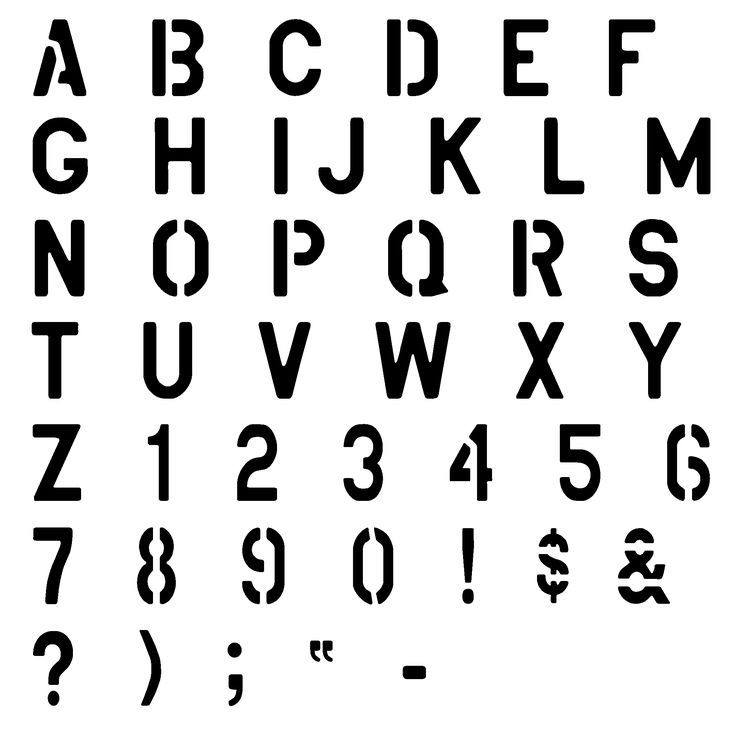
Трафарет — это «продырявленная пластинка», по крайней мере, таково значение этого слова в точном переводе с итальянского. Кратко о том, как сделать такую «пластинку» мы расскажем во второй половине этой статьи, а непосредственно ниже мы поделимся с вами тем, как создать основу для традиционного трафарета в Ворде.
Если вы готовы серьезно заморочиться, параллельно подключив фантазию, для создания трафарета вполне можно использовать любой шрифт, представленный в стандартном наборе программы. Главное, когда он будет распечатан на бумаге, сделать перемычки — места, которые не будут вырезаться в буквах, ограниченных контуром.
Собственно, если вы готовы так попотеть над трафаретом, непонятно, зачем вам наша инструкция, так как в вашем распоряжении есть все шрифты MS Word. Выбираете понравившийся, пишите слово или набираете алфавит и печатаете на принтере, а затем вырезаете их по контуру, не забывая о перемычках.
Если же вы не готовы тратить столько сил, времени и энергии и трафарет классического вида вас вполне устраивает, наша с вами задача — найти, скачать и установить тот самый классический трафаретный шрифт.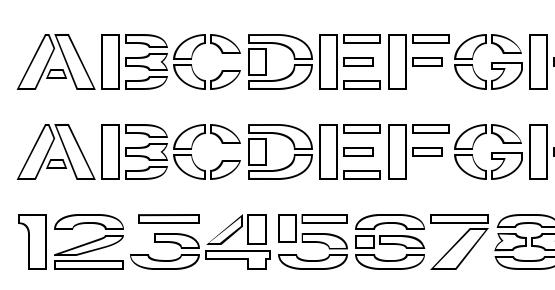 От изнурительного поиска мы готовы вас избавить — мы все нашли самостоятельно.
От изнурительного поиска мы готовы вас избавить — мы все нашли самостоятельно.
Шрифт Trafaret Kit Transparent полностью имитирует старые добрые советские трафареты ТШ-1 с одним приятным бонусом — помимо русского языка в нем есть еще и английский, а также ряд других символов, отсутствующих в оригинале. Скачать его можно сайта автора.
Установка шрифта
Чтобы загруженный вами шрифт появился в Ворде, сначала его необходимо установить в систему. Собственно, после этого он автоматически отобразится в программе. О том, как это сделать, вы можете узнать из нашей статьи.
Создание основы для трафарета
Выберите Trafaret Kit Transparent из списка доступных в Ворде шрифтов и создайте в нем нужную надпись. Если же вам нужен алфавитный трафарет, напишите на странице документа алфавит. По необходимости можно добавить и другие символы.
Стандартная книжная ориентация листа в Ворде — не самое подходящее решение для создания трафарета. На альбомной странице он будет смотреться более привычно. Изменить положение страницы поможет наша инструкция.
Изменить положение страницы поможет наша инструкция.
Теперь текст нужно отформатировать. Задайте подходящий размер, выберите подходящее положение на странице, установите достаточные отступы и интервалы, как между буквами, так и между словами. Наша инструкция поможет вам все это сделать.
Возможно, стандартного формата листа А4 вам будет недостаточно. Если вы хотите изменить его на больший (A3, к примеру), наша статья поможет вам это сделать.
Примечание: Изменяя формат листа, не забывайте соразмерно изменить размер шрифта и сопутствующие параметры. Не менее важными в данном случае являются возможности принтера, на котором трафарет будет распечатываться — поддержка выбранного формата бумаги обязательна.
Печать трафарета
Написав алфавит или надпись, отформатировав этот текст, можно смело переходить к печати документа. Если вы еще не знаете, как это сделать, обязательно ознакомьтесь с нашей инструкцией.
Создание трафарета
Как вы понимаете, толку от трафарета, распечатанного на обычном листике бумаги, практически никакого.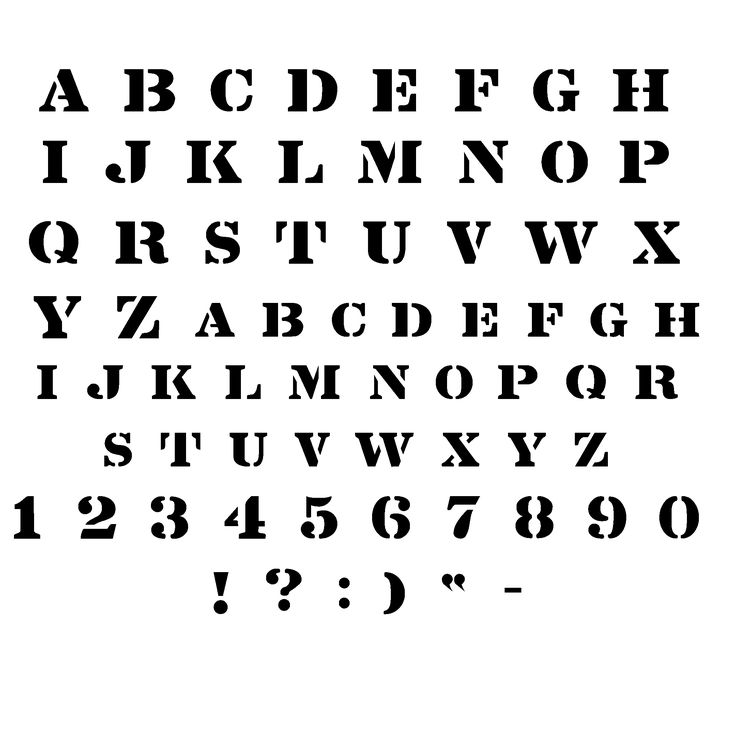 Больше одного раза им вряд можно будет воспользоваться. Именно поэтому распечатанную страницу с основой для трафарета необходимо «укрепить». Для этого вам понадобится следующее:
Больше одного раза им вряд можно будет воспользоваться. Именно поэтому распечатанную страницу с основой для трафарета необходимо «укрепить». Для этого вам понадобится следующее:
- Картон или полимерная пленка;
- Копирка;
- Ножницы;
- Сапожный или канцелярский нож;
- Ручка или карандаш;
- Доска;
- Ламинатор (опционально).
Распечатанный текст необходимо перевести на картон или пластик. В случае перевода на картон, сделать это поможет обычная копирка (копировальная бумага). Страницу с трафаретом нужно просто наложить на картон, разместив между ними копирку, а затем обвести контур букв карандашом или ручкой. Если копировальной бумаги нет, можно продавить контуры букв ручкой. Аналогичное можно проделать и с прозрачным пластиком.
И все же, с прозрачным пластиком удобнее, да и просто правильнее будет поступить немного иначе. Разместите лист пластика поверх страницы с трафаретом и обведите ручкой контуры букв.
После того, как созданная в Ворде основа для трафарета будет перенесена на картон или пластик, останется только вырезать пустые места с помощью ножниц или ножа. Главное, делать это строго по линии. Вести нож по границе буквы несложно, а вот ножницы изначально нужно «вгонять» в то место, которое будет вырезано, но не в саму грань. Пластик лучше резать острым ножом, предварительно разместив его на прочной доске.
Главное, делать это строго по линии. Вести нож по границе буквы несложно, а вот ножницы изначально нужно «вгонять» в то место, которое будет вырезано, но не в саму грань. Пластик лучше резать острым ножом, предварительно разместив его на прочной доске.
Если под рукой у вас имеется ламинатор, распечатанный лист бумаги с основой для трафарета можно заламинировать. Сделав это, вырежьте буквы по контуру канцелярским ножом или ножницами.
Создавая трафарет в Word, особенно, если это алфавит, старайтесь сделать расстояние между букв (со всех сторон) не меньше их ширины и высоты. Если для представления текста это не критично, расстояние можно сделать и немного больше.
Если для создания трафарета вы использовали не предложенный нами шрифт Trafaret Kit Transparent, а любой другой (не трафаретный), представленный в стандартном наборе Ворда, напомним еще раз, не забывайте о перемычках в буквах. Для букв, контур которых ограничен внутренним пространством (очевидный пример — буквы «О» и «В», цифра «8»), таких перемычек должно быть не менее двух.
Вот, собственно, и все, теперь вы знаете не только о том, как в сделать в Word основу для трафарета, но и о том, как сделать полноценный, плотный трафарет своими руками.
Трафарет — это специальное приспособление, которое используют для нанесения одинаковых букв и цифр на большое количество поверхностей. Трафарет может быть простым листом из бумаги, пленки или другого удобного для вырезания материала, в котором прорезаны сквозные отверстия нужной формы. Через эти отверстия проходит красящее вещество и составляет общую картину.
Самый простой трафарет раньше можно было купить в любом канцелярском магазине. Он предназначался для создания надписей или просто букв и цифр определенным шрифтом. Сейчас же, легче всего сделать свой собственный трафарет, напечатав на принтере и вырезав нужные отверстия. В этой статье мы рассмотрим процесс создания трафарета при помощи Microsoft Word.
Как вы уже догадались, в нашем примере материалом для трафарета будет обычная бумага.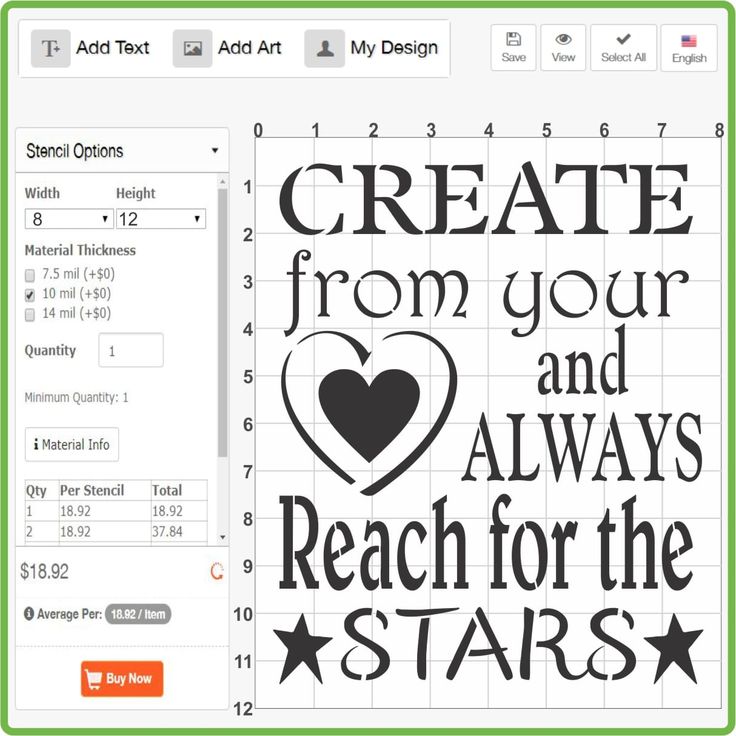 Также материалом может быть пленка или картон, если ваш принтер умеет работать с таким материалом.
Также материалом может быть пленка или картон, если ваш принтер умеет работать с таким материалом.
Для начала, вам потребуется выбрать шрифт для трафарета. В принципе, вы можете использовать любой шрифт для своего трафарета. Однако учтите, что в таком случае, при вырезании трафарета вам нужно будет продумать саму конструкцию, в которую должны входить перемычки. Это желательно сделать для букв у которых есть замкнутые контуры. Такие буквы как О, А, Д и тд, должны быть выполнены с перемычками, иначе их внутренние части будут залиты сплошным цветом. Иногда это не критично, но для общей картины, желательно делать с внутренними пустотами.
Вот, к примеру один из шрифтов, латинские буквы которого не имеют замкнутых контуров. Название шрифта «Bauhaus 93». Но в примере я не буду использовать этот шрифт. Хотелось бы вспомнить, как выглядели старые советские трафареты. Найти шрифт такого трафарета в интернете не составит труда. Для тех кто не хочет лишний раз напрягаться, вот ссылка для скачивания. Сам шрифт называется «Trafaret Kit Transparent». Видимо создатель этого шрифта сам родом из СНГ или России. Приятным бонусом будет наличие в этом шрифте как латиницы так и кириллицы.
Сам шрифт называется «Trafaret Kit Transparent». Видимо создатель этого шрифта сам родом из СНГ или России. Приятным бонусом будет наличие в этом шрифте как латиницы так и кириллицы.
Теперь вам необходимо установить этот шрифт в вашу операционную систему. Прежде чем это делать, желательно закрыть окно Word, что бы шрифт мог нормально интегрироваться при установке. Откройте архив и извлеките данный файл шрифта. Далее откройте данный файл двойным кликом по нему. И нажмите кнопку «Установить» или «Install»:
Теперь этот шрифт установлен у вас в системе. Откройте ворд и напишите нужную фразу или целый алфавит для трафарета. Смените шрифт на установленный ранее. Отредактируйте ориентацию страницы и размер шрифта, если это потребуется. Ориентацию страницы можно поменять на вкладке «Разметка страницы» → «Ориентация». После выполнения всех операций ваш трафарет готов:
Теперь вам остается только распечатать ваш трафарет при помощи принтера и вырезать внутренние части. Если ваш принтер не умеет работать с картоном, вы можете скопировать ваш трафарет при помощи копировальной бумаги. Для этого разместите копирку между трафаретом и картоном. Далее нужно обвести все контуры, используя ручку или карандаш. После чего вырежьте по контуру трафарет из картона и пользуйтесь.
Если ваш принтер не умеет работать с картоном, вы можете скопировать ваш трафарет при помощи копировальной бумаги. Для этого разместите копирку между трафаретом и картоном. Далее нужно обвести все контуры, используя ручку или карандаш. После чего вырежьте по контуру трафарет из картона и пользуйтесь.
Помнится, когда я учился в школе, был еще Великий Могучий Советский Союз и среди учащихся были весьма популярны линейки-трафареты. Мы подписывали трафаретными буквами тетради, составляли интересные, как нам казалось, тексты и пытались реализовать свои детские творческие идеи. Время шло, все это стало никому не нужным, а с появлением графических редакторов, таких, как фотошоп, стало проще раскрывать и развивать свои таланты. Я бы не сказал, что трафаретный шрифт кириллица сейчас в тренде, но небольшой спрос на него все же есть. К примеру трафаретный шрифт по Госту 14192-96. Это межгосударственный стандарт маркировки грузов. В моей коллекции он тоже присутствует. не говоря о том, что он идеально подойдет для ретро стилизации работ как в Word, так и Coreldraw и Photoshop, но так же используется там, где применение любого другого шрифта недопустимо.![]()
Трафаретный шрифт русский и английский
Не все трафаретные шрифты универсальны. То есть писать ими можно как по русски, так и английски. Но я выбрал 8 самых выдающихся, на мой взгляд. Один из них наиболее популярный, это шрифт Trafaret Kit . Вот так они выглядят:
Трафаретные шрифты для номеров, надписей и эмблем АТП
Считаем целесообразным представить несколько наиболее популярных и близких к аутентичным трафаретных шрифтов, которые могут быть использованы в качестве надписей к эмблемам АТП, маркировке грузов и т.д. при изготовлении масштабных моделей. При выборе варианта покраски модели автобуса рекомендуем следовать требованиям из ГОСТ 24348-80 , который регламентирует порядок нанесения цветографических схем на городские автобусы и автобусы дальнего следования. Также желательно ознакомиться с рекомендациями по нанесению эмблем и номеров , где указаны их точные размеры, место расположения и требования к применяемым цветам согласно картотеки ЛКМ .
Образец трафаретного шрифта Sunline Trafaret.
Образец трафаретного шрифта Aero Matics Stencil.
Образец трафаретного шрифта Danger.
Образец трафаретного шрифта Depot Trapharet 2D.
Некоторые примеры использования трафаретных шрифтов представлены в нашей коллекции реальных прототипов эмблем АТП , предприятий и ведомств времен СССР, наносившихся на транспортные средства различного назначения.
Трафарет «Испытания» на маршрутном указателе ЛАЗ-699А «Карпаты» Опытный II.
Трафарет отрисован с маршрутного указателя оригинальной фотографии автобуса ЛАЗ-699А «Карпаты» Опытный II . Файл трафарета с прозрачным фоном лежит . Любителям скрупулёзного создания моделей придется закрасить перемычки в букве «ы» (в экспериментальном цеху ЛАЗа, по видимому, с этой буквой были проблемы).
Шрифт из стандарта ГОСТ 14192-96
Ещё один популярный, но зачастую неверно используемый среди моделистов шрифт — из документа ГОСТ 14192-96 «Маркировка грузов», устанавливающий общие правила маркировки грузов.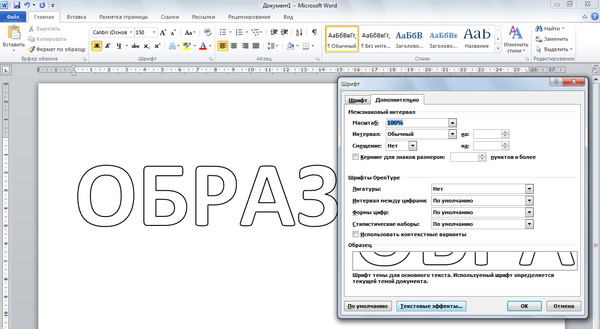 Документ был введен в действие 01.01.1998 взамен ГОСТ 14192-77 (до этого — ГОСТ 14192-71) и предлагал три типа шрифтов (хотя и допускал использование других шрифтов в случае механизированного нанесения), последний из которых (тип 3) представлен ниже. Отличается он одинаковой шириной букв и цифр, а также закругленными окончаниями элементов букв.
Документ был введен в действие 01.01.1998 взамен ГОСТ 14192-77 (до этого — ГОСТ 14192-71) и предлагал три типа шрифтов (хотя и допускал использование других шрифтов в случае механизированного нанесения), последний из которых (тип 3) представлен ниже. Отличается он одинаковой шириной букв и цифр, а также закругленными окончаниями элементов букв.
Шрифты тип 1 и тип 2 из ГОСТ 14192-96.
Шрифт тип 3 из ГОСТ 14192-96.
Образец трафаретного шрифта ГОСТ 14192-96 (тип 3).
Ниже представлен растровый образец шрифта надписей и цифр из Государственного стандарта РФ ГОСТ Р 50574-2002 «Автомобили, автобусы и мотоциклы оперативных служб. Цветографические схемы, опознавательные знаки, надписи, специальные световые и звуковые сигналы. Общие требования». Стандарт вступил в силу 15 декабря 2002 года и в настоящее время является действующим на территории РФ. Шрифт находится в обязательном «Приложении Б» данного документа и содержит только заглавные буквы (прописные не используются).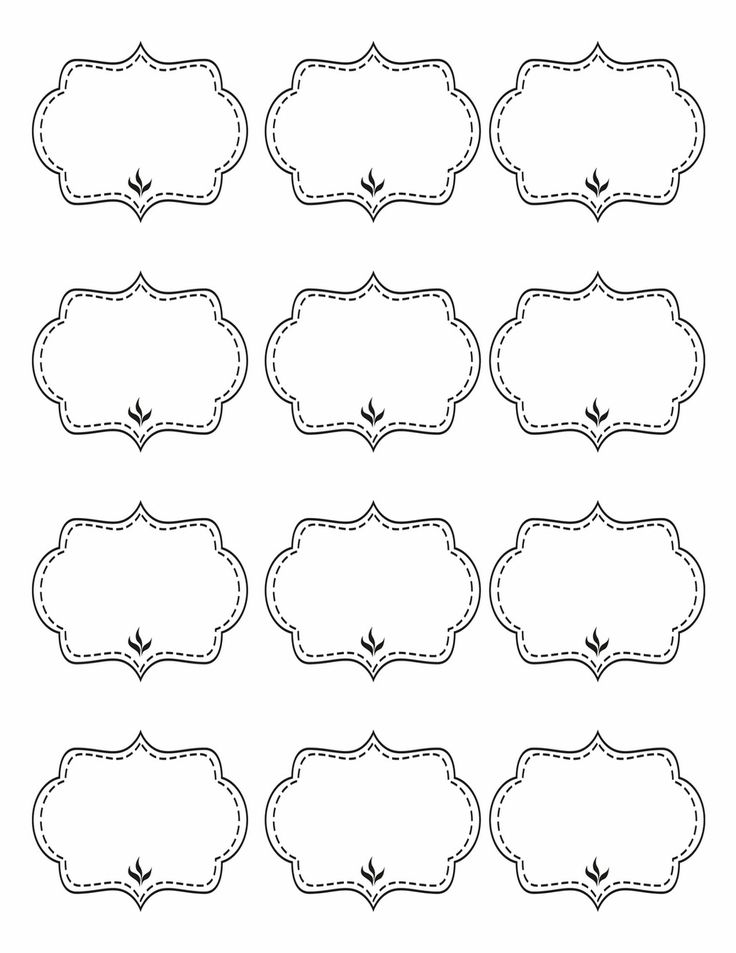
Более ранний ГОСТ Р 50574-93 был введен в действие 01.01.1994 взамен ГОСТ 21392-90 и также содержал образец шрифта, который находился в обязательном «Приложении В», там же были приведены образцы надписей «ГИБДД» и «ДПС» (выполнены более толстым шрифтом). Существовали также предшественники ГОСТ 21392-90 и ГОСТ 21392-75 , о которых нам, к сожалению, ничего не известно. Если вы располагаете информацией о том, где можно заполучить их электронные версии — просьба отписаться в комментариях.
ГОСТ Р 50574-2002 достаточно большой по объему информации, тем не менее, рекомендуется для ознакомления коллекционерам и создателям масштабных моделей, поскольку содержит примеры цветографических схем и расположения надписей на транспорте всех видов оперативных служб. Кстати, документ ссылается на всё ещё действующий ГОСТ 19715-74 (введен в действие 30.06.1975), которым регламентируются форма и размеры эмблемы Красного Креста. Эта маркировка наносится на материальные средства медицинской службы, в том числе и на санитарные автомобили и специальные средства транспорта. Одним из таких ранних спецсредств был санитарный ЛАЗ-695Б — автобус для перевозки раненых, созданный львовянами в 1959 году в качестве опытного образца.
Одним из таких ранних спецсредств был санитарный ЛАЗ-695Б — автобус для перевозки раненых, созданный львовянами в 1959 году в качестве опытного образца.
Возможно, данный шрифт уже был отрисован энтузиастами, однако, нам пока найти не удалось. Будем признательны за ссылку на него в формате.ttf для пополнения коллекции «автотранспортных» шрифтов.
Помнится, когда я учился в школе, был еще Великий Могучий Советский Союз и среди учащихся были весьма популярны линейки-трафареты. Мы подписывали трафаретными буквами тетради, составляли интересные, как нам казалось, тексты и пытались реализовать свои детские творческие идеи. Время шло, все это стало никому не нужным, а с появлением графических редакторов, таких, как фотошоп, стало проще раскрывать и развивать свои таланты. Я бы не сказал, что трафаретный шрифт кириллица сейчас в тренде, но небольшой спрос на него все же есть. К примеру трафаретный шрифт по Госту 14192-96. Это межгосударственный стандарт маркировки грузов. В моей коллекции он тоже присутствует.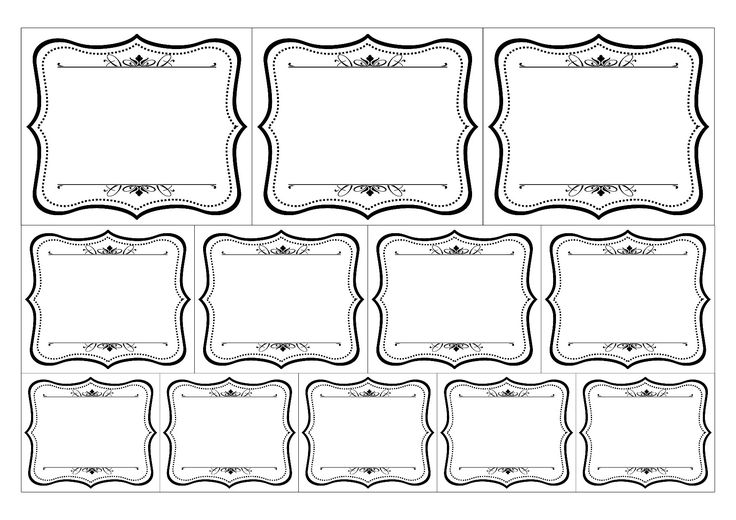 не говоря о том, что он идеально подойдет для ретро стилизации работ как в Word, так и Coreldraw и Photoshop, но так же используется там, где применение любого другого шрифта недопустимо.
не говоря о том, что он идеально подойдет для ретро стилизации работ как в Word, так и Coreldraw и Photoshop, но так же используется там, где применение любого другого шрифта недопустимо.
Трафаретный шрифт русский и английский
Не все трафаретные шрифты универсальны. То есть писать ими можно как по русски, так и английски. Но я выбрал 8 самых выдающихся, на мой взгляд. Один из них наиболее популярный, это шрифт Trafaret Kit . Вот так они выглядят:
Генератор шрифтов (классный текст и надписи, трафареты, каллиграфия, необычный текст)
Создайте свой собственный причудливый текст, классные надписи и трафареты с помощью этого бесплатного онлайн-генератора шрифтов. Дополнительные идеи см. в причудливом тексте и крутые шрифты и индивидуальный дизайн.
Шаг №1. Введите текст и нажмите «Обновить»
.
Дизайн
Шаг 2. Выберите шрифт.
Шаг №3: Дополнительное форматирование.
Цвет заливки: Цвет обводки:
ШрифтУказывает
размер шрифта от 30 до 300. Определяет размер создаваемого изображения.:
200
Определяет размер создаваемого изображения.:
200
Инсульт Указывает толщину «границы» или линии, окружающей текст.: 1
SpacingSpecifics интервал между символами. : 0
PaddingЗадает дополнительное пространство вокруг текста. Если вы обнаружите, что ваш текст обрезается, просто добавьте немного больше отступов.: 20
Многострочный текст:
Line SpacingУвеличение или уменьшение интервала между строками.: 0
AlignmentВыравнивание текста по «левому», «центру» или «правому».: Левый Центр Право
Шаг 4. Просмотр или загрузка шаблона.
$ Пожертвование/Покупка/Условия
Подробнее см. Руководство и советы.
ПРИМЕЧАНИЕ. Если у вас возникли проблемы с этим онлайн-производителем трафаретов для печати и загрузчиком трафаретов, пожалуйста,
отправьте короткое сообщение на [email protected] . Укажите, пожалуйста, какой трафарет не работает. Спасибо!
Спасибо!
Шаг № 5: Найдите больше шаблонов.
См. выкройки и причудливые печатные буквы для большего количества идей. Используйте этот бесплатный онлайн-конструктор трафаретов для создания печатных трафаретов алфавита, трафаретов букв, и числовые трафареты. Этот генератор или создатель трафаретов можно использовать для создания больших, нестандартные каллиграфические трафареты для раскройных машин (Cricut и Silhouette), трафареты скорописи для рисования и раскрашивания, настенные трафареты, эскизы для шитья и квилтинга, а также выкройки для работ по дереву, и другие виды декоративно-прикладного искусства своими руками.
Закрепить на потом!
Причудливый текст, шрифты, трафареты и надписи для печати
Используйте эти печатные буквы, трафареты, шрифты, клипарты и шаблоны в качестве шаблонов.
для печати букв и цифр на других поверхностях.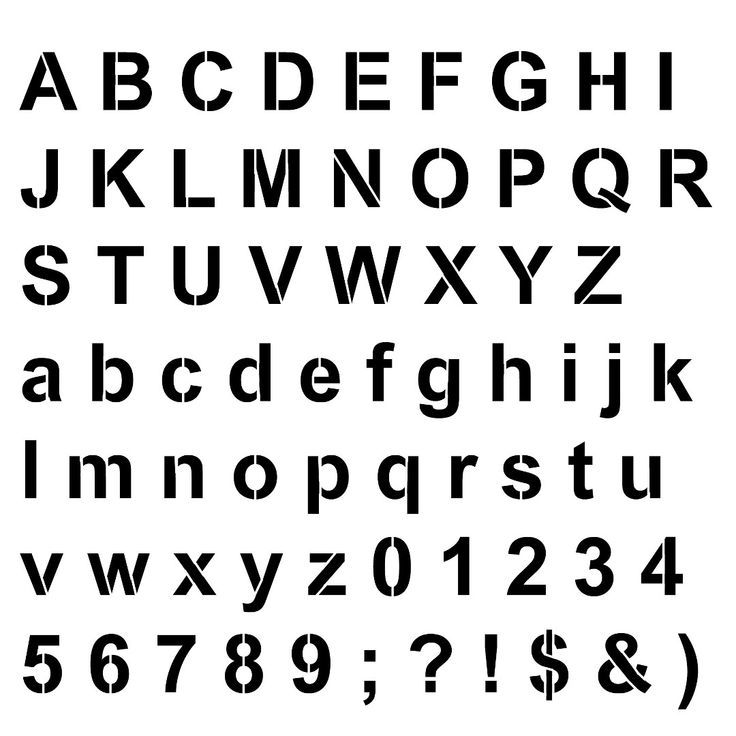 Создавайте индивидуальные, индивидуальные проекты для вашего дома,
для ремесленных выставок, для продажи проектов в Интернете и т. д.
Эти прописные (и некоторые строчные) буквы и цифры отлично подходят для
раскраски, раскраски, схемы вязания крючком,
проекты по рисованию и покраске, станки для крикетной и силуэтной резки,
хобби, праздничные поделки, утюг, детские поделки, лазерная резка,
рукоделие, распечатки для дошкольников, квилтинг, шитье,
скрапбукинг, изготовление вывесок, стринг-арт (нейл-арт), учителя, настенное искусство,
свадьбы, деревообрабатывающие проекты и другие виды декоративно-прикладного искусства.
Создавайте индивидуальные, индивидуальные проекты для вашего дома,
для ремесленных выставок, для продажи проектов в Интернете и т. д.
Эти прописные (и некоторые строчные) буквы и цифры отлично подходят для
раскраски, раскраски, схемы вязания крючком,
проекты по рисованию и покраске, станки для крикетной и силуэтной резки,
хобби, праздничные поделки, утюг, детские поделки, лазерная резка,
рукоделие, распечатки для дошкольников, квилтинг, шитье,
скрапбукинг, изготовление вывесок, стринг-арт (нейл-арт), учителя, настенное искусство,
свадьбы, деревообрабатывающие проекты и другие виды декоративно-прикладного искусства.
Вы можете перенести эти шаблоны для печати на картон, кардсток, холст, плотная бумага, ткань, фетр, пена, стекло, кожа, металл, тетрадная бумага, бумага, пергаментная бумага, фотобумага, пластик, оргстекло, плакатный картон, резина, сталь, винил, вощеная бумага, оберточная бумага, дерево и многие другие материалы.
При загрузке шаблона или трафаретного шрифта можно указать
новый цвет (например, красный, оранжевый, желтый, зеленый, синий, фиолетовый,
коричневый, пурпурный, желтовато-коричневый, голубой, оливковый, темно-бордовый, темно-синий, аквамарин,
бирюза, серебро, лайм, чирок, индиго,
фиолетовый, розовый, черный, белый, серый или серый)./feda2eb120caceb.ru.s.siteapi.org/img/d66ace035db2302778982b85316dc4d762c88647.png) Ваш новый дизайн или шаблон можно распечатать или загрузить
в формате PNG, JPG, PDF или SVG (масштабируемая векторная графика).
Вы можете выбрать размер, так что создавайте большие трафареты, большие трафареты,
или маленькие трафареты. Это позволяет создавать трафареты 2″, 3″, 4″, 5″, 6″ и т. д.
в высоту.
Ваш новый дизайн или шаблон можно распечатать или загрузить
в формате PNG, JPG, PDF или SVG (масштабируемая векторная графика).
Вы можете выбрать размер, так что создавайте большие трафареты, большие трафареты,
или маленькие трафареты. Это позволяет создавать трафареты 2″, 3″, 4″, 5″, 6″ и т. д.
в высоту.
Ищете еще интересные надписи, трафареты, шрифты, узоры?
Создайте свой собственный трафарет
Это самый быстрый и наименее затратный способ получить индивидуальный трафарет.
В настоящее время дизайнер работает только с текстом, но может работать с буквами размером от ¾ дюйма.
до 48 дюймов и размеры трафарета до 12 футов на 30 футов. Просто начни
напечатайте свой текст как обычно, и ваш трафарет будет показан. Это
единственный Custom Stencil Designer, который предлагает 1/16-дюймовый LLDPE и 1/8-й
дюймовый LLDPE для подрядчиков парковки или выходит за пределы размеров трафарета
48 дюймов.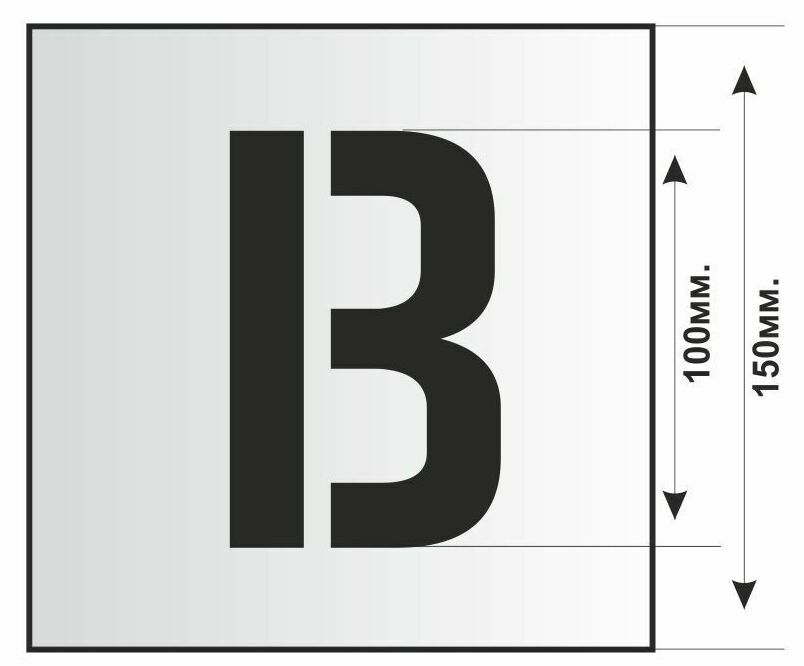
Нужен индивидуальный трафарет логотипа или нужна помощь в разработке трафарета? затем нажмите здесь отправить нам ваши требования. Один из наших опытных дизайнеров сделает это за вас. Если у вас есть графика для добавления или уже есть собственный дизайн? Заполните эту форму и мы свяжемся с вами в течение нескольких часов.
Инструкции и советы дизайнера ниже
Trustpilot
Возможности конструктора пользовательских трафаретов
Размер шрифта от 3/4 до 48 дюймов (если вам нужны буквы большего размера, пожалуйста, используйте наш ВЫБОР БУКВ
Максимальный размер трафарета: 144 дюйма на 360 дюймов (12 футов x 30 футов)
Выбор материала: 5 различных вариантов практически для всех ситуаций
Ремесло и декор, а также любое вертикальное применение: майлар 7 или 10 мил
Спрей, изогнутые формы: Майлар с клейкой основой толщиной 7 мил
Наружные, парковочные, строительно-монтажные работы: LLDPE 1/16 и 1/8 дюйма.

Количество строк: без ограничений
Как использовать Custom Stencil Designer
- Добавить текст
Введите в поле и он будет отображаться на доске дизайна, как будет показать на трафарете, размеры также показаны, введите, как вы хотите, чтобы это было видно с прописными и строчными буквами, пробелами, пунктуацией и возвратом строки. Мы будем используйте свое правописание, как оно появляется, поэтому обязательно проверьте на наличие ошибок. Многие из наших клиенты хотят, чтобы вещи писались необычным образом.
- Выбор шрифта
У нас есть большой выбор шрифтов, включая забавные декоративные шрифты и классические шрифты маркировки, некоторые, такие как военные и автостоянка, только верхний регистр, шрифты Military, Arial и Script могут использоваться в шрифтах до ½ дюйма.
 Большинство остальных шрифтов доступны из
от ¾ дюйма до 48 дюймов. Если у вас есть специальный шрифт, который вам нужен, пожалуйста,
используйте нашу форму запроса индивидуального трафарета.
Большинство остальных шрифтов доступны из
от ¾ дюйма до 48 дюймов. Если у вас есть специальный шрифт, который вам нужен, пожалуйста,
используйте нашу форму запроса индивидуального трафарета. - Высота букв
Представляет собой номинальную высоту шрифта и измеряется от базовой линии. до высоты прописной буквы (от нижней части заглавной буквы до верхней части заглавной буквы). Если вам нужны меньшие или большие размеры, пожалуйста, используйте форму Запроса индивидуального предложения по трафарету.
- Проверить размеры
При выборе высоты букв вы заметите, что размеры вашего материала, и текст изменится автоматически. Общая показаны размеры всего текста, а также результирующий размер трафарета (включая бордюр).
 Убедитесь, что это подходит, где
вы хотите использовать трафарет. Как только ваш трафарет станет длиннее 10 футов
или шире максимальной ширины материала (71 дюйм для всех материалов
кроме липкой основы и 7 мил, что составляет 50 дюймов.) Мы должны
разделить трафарет на несколько частей. Дизайнер не покажет
трафарет разбивается на части, и в зависимости от
ситуации, мы можем отправить доказательство, чтобы вы могли подтвердить, как мы
выложил трафарет.
Убедитесь, что это подходит, где
вы хотите использовать трафарет. Как только ваш трафарет станет длиннее 10 футов
или шире максимальной ширины материала (71 дюйм для всех материалов
кроме липкой основы и 7 мил, что составляет 50 дюймов.) Мы должны
разделить трафарет на несколько частей. Дизайнер не покажет
трафарет разбивается на части, и в зависимости от
ситуации, мы можем отправить доказательство, чтобы вы могли подтвердить, как мы
выложил трафарет. - Выравнивание
Необходимо только в том случае, если имеется более одной строки текста.
- Выберите материал.
Весь наш трафаретный материал является лучшим материал. Все они хорошо воспроизводят произведение искусства, прочны и долговечны. дают профессиональные результаты, однако разные работы требуют разные материалы.
 Вот наше краткое руководство по материалам.
(если у вас остались вопросы, напишите или позвоните нам)
Вот наше краткое руководство по материалам.
(если у вас остались вопросы, напишите или позвоните нам)Материал для трафаретов толщиной 10 мил является наиболее распространенным выбором и отлично подходит для всех помещений. и использование вертикальных поверхностей. Он хорошо обрабатывает мелкие детали, прост в использовании, очень прочный, легко чистится и может использоваться много раз.
Материал с низкой липкостью на клейкой основе отлично подходит для распыления и закругления. поверхности. Этот материал можно использовать несколько раз, но это не так долго. прочный, как и другие материалы. Это также дороже, чем трафареты из майлара.
Только для наружных горизонтальных работ, где трафарет для распыления мы рекомендуем 60 мил (1/16 дюйма) LLDPPE.
 Мы рекомендуем, чтобы размер букв был не менее 4 дюймов.
Результаты. Подрядчики часто предпочитают 1/8-дюймовый (125Mil) LLDPE.
который еще более прочный и прослужит всю жизнь.
Мы рекомендуем, чтобы размер букв был не менее 4 дюймов.
Результаты. Подрядчики часто предпочитают 1/8-дюймовый (125Mil) LLDPE.
который еще более прочный и прослужит всю жизнь.
- Сертификат
Просмотрите окончательный результат. Есть невозврат нестандартных трафаретов из-за ошибок в дизайне.
ПРОВЕРЬТЕ ТЕКСТ И орфографию.
Проверяйте пробелы и пунктуацию.
Проверьте размеры (ПРИМЕЧАНИЕ: ЕСЛИ у вас есть трафарет, требующий ТОЧНЫХ размеров пожалуйста дай нам знать. Существует небольшая ошибка в том, как приложение отправляет художественные работы к нашим машинам (не более 5% в размерах), но мы можем предоставить ТОЧНЫЕ размеры при необходимости.

ПОСТАВЬТЕ ОТМЕТКУ, ЧТО ВЫ УТВЕРЖДАЕТЕ РАБОТУ ДЛЯ ПРОИЗВОДСТВА.
- Количество
Выберите необходимое количество копий трафарета. Мы действительно эффективны и изготовление копий и цены у нас отличные.
Дайте нам знать, если вы хотите получить предварительный просмотр трафарета по электронной почте перед производством. (Доказательство будет выглядеть точно так же, как в макетной плате. Однако мы можем укажите точные размеры, если это важно для вас.
Предоставьте любые специальные инструкции: идите, спросите что-нибудь, нужно, чтобы это было доставлено завтра или отменить, специальные размеры, спецэффекты, спецматериал или даже вопросы.
 Мы делаем своей задачей выяснить, как сделать то, что мы
потребность клиента.
Мы делаем своей задачей выяснить, как сделать то, что мы
потребность клиента.
Как использовать этот трафарет
Пожалуйста, разверните и проверьте этот трафарет, как только он будет доставлен. Пожалуйста, положите его ровно и расслабьтесь перед использованием.
Подготовьте место для нанесения трафарета, чтобы на него можно было нанести краску. или другие используемые носители. Очистить и при необходимости отшлифовать или загрунтовать в зависимости от инструкций производителя носителя.
Нанесите трафарет в нужном месте. Если на вертикальной поверхности используйте малярную ленту или наш трафарет Ease Repositionable Spray для фиксации.
При необходимости нанесите краску или другие материалы.




 Большинство остальных шрифтов доступны из
от ¾ дюйма до 48 дюймов. Если у вас есть специальный шрифт, который вам нужен, пожалуйста,
используйте нашу форму запроса индивидуального трафарета.
Большинство остальных шрифтов доступны из
от ¾ дюйма до 48 дюймов. Если у вас есть специальный шрифт, который вам нужен, пожалуйста,
используйте нашу форму запроса индивидуального трафарета. Убедитесь, что это подходит, где
вы хотите использовать трафарет. Как только ваш трафарет станет длиннее 10 футов
или шире максимальной ширины материала (71 дюйм для всех материалов
кроме липкой основы и 7 мил, что составляет 50 дюймов.) Мы должны
разделить трафарет на несколько частей. Дизайнер не покажет
трафарет разбивается на части, и в зависимости от
ситуации, мы можем отправить доказательство, чтобы вы могли подтвердить, как мы
выложил трафарет.
Убедитесь, что это подходит, где
вы хотите использовать трафарет. Как только ваш трафарет станет длиннее 10 футов
или шире максимальной ширины материала (71 дюйм для всех материалов
кроме липкой основы и 7 мил, что составляет 50 дюймов.) Мы должны
разделить трафарет на несколько частей. Дизайнер не покажет
трафарет разбивается на части, и в зависимости от
ситуации, мы можем отправить доказательство, чтобы вы могли подтвердить, как мы
выложил трафарет.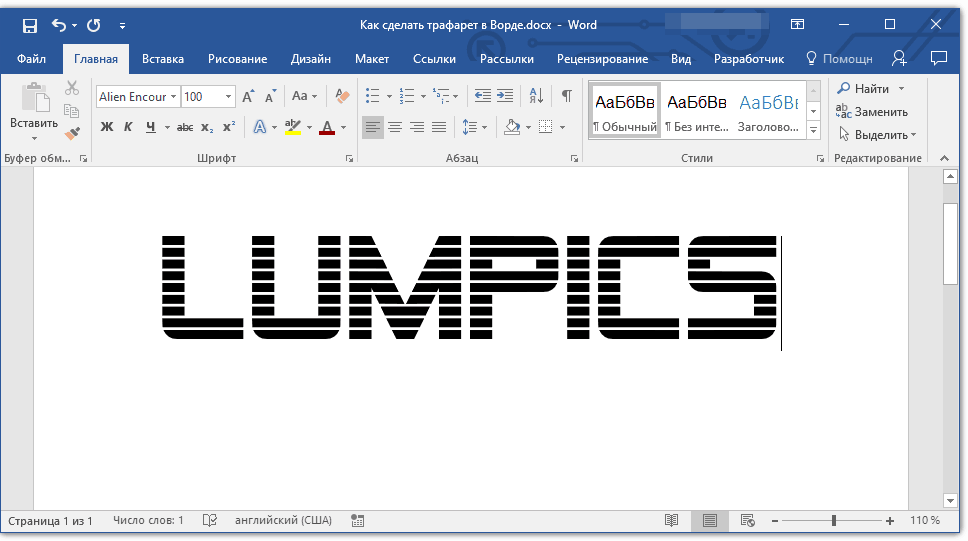 Вот наше краткое руководство по материалам.
(если у вас остались вопросы, напишите или позвоните нам)
Вот наше краткое руководство по материалам.
(если у вас остались вопросы, напишите или позвоните нам)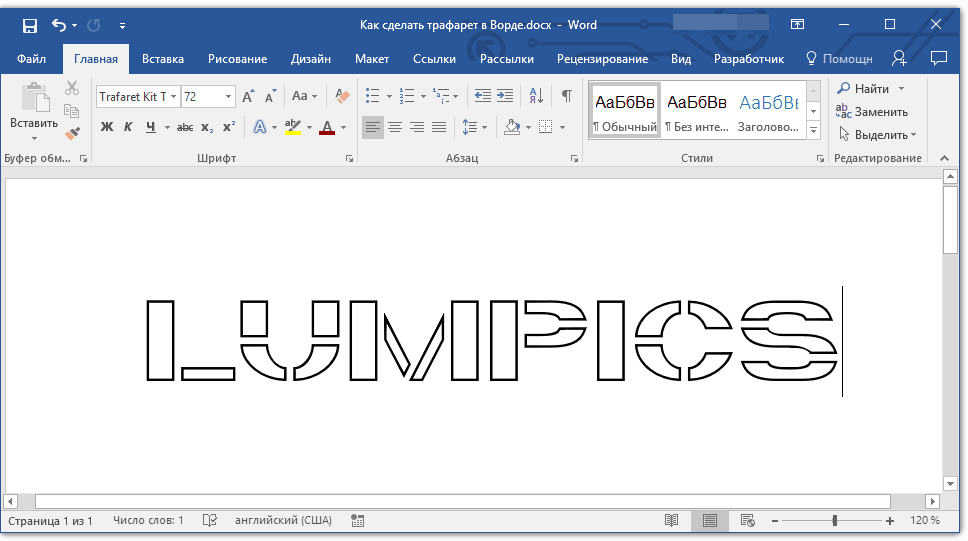 Мы рекомендуем, чтобы размер букв был не менее 4 дюймов.
Результаты. Подрядчики часто предпочитают 1/8-дюймовый (125Mil) LLDPE.
который еще более прочный и прослужит всю жизнь.
Мы рекомендуем, чтобы размер букв был не менее 4 дюймов.
Результаты. Подрядчики часто предпочитают 1/8-дюймовый (125Mil) LLDPE.
который еще более прочный и прослужит всю жизнь.
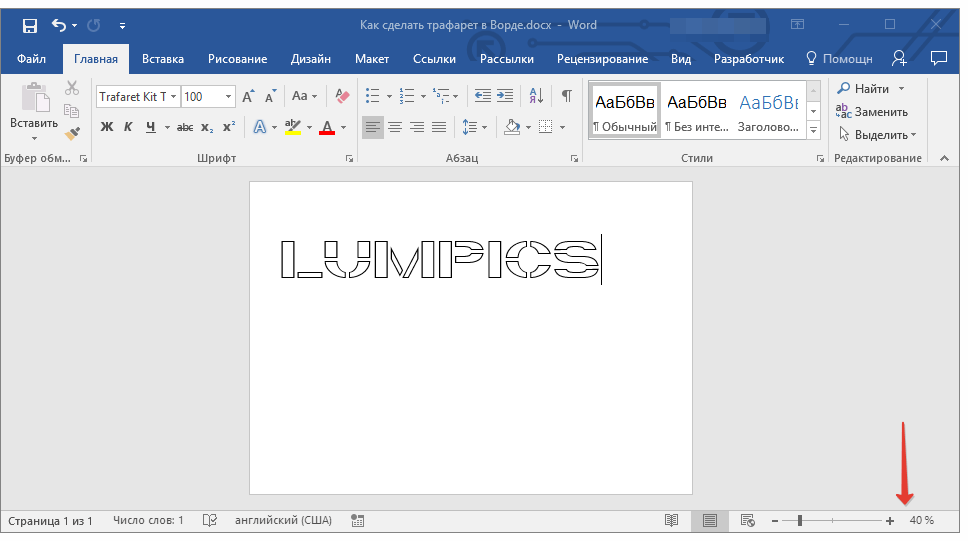 Мы делаем своей задачей выяснить, как сделать то, что мы
потребность клиента.
Мы делаем своей задачей выяснить, как сделать то, что мы
потребность клиента.